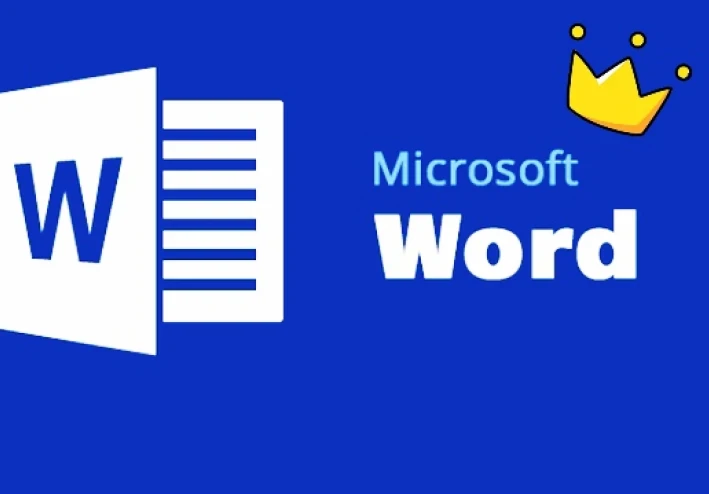افضل محاكي فري فاير للاجهزة ضعيفة 1 جيكا رام
محاكي Smart Gaga: دليل شامل
محاكي Smart Gaga هو برنامج يتيح للمستخدمين تشغيل تطبيقات وألعاب نظام أندرويد على أجهزة الكمبيوتر بنظام تشغيل ويندوز. يتميز هذا المحاكي بكونه خفيف الوزن وسريع الأداء مقارنة بالعديد من المحاكيات الأخرى المتاحة، مما يجعله خيارًا مفضلًا للعديد من اللاعبين والمستخدمين الذين يرغبون في تجربة تطبيقات الأندرويد على شاشة أكبر أو استخدام إمكانيات الكمبيوتر لتحسين الأداء.
ما هو محاكي Smart Gaga؟
تم تصميم Smart Gaga ليكون محاكيًا موجهًا بشكل خاص للألعاب الثقيلة مثل PUBG Mobile وFree Fire. يعتمد على تقنية Turbo GPU التي تتيح تشغيل الألعاب بجودة عالية وأداء مستقر حتى على أجهزة الكمبيوتر ذات الموارد المحدودة. لا يحتاج المحاكي إلى تقنية المحاكاة الافتراضية (Virtualization)، مما يجعله مثاليًا للأجهزة التي لا تدعم هذه الخاصية.
أهم مميزات محاكي Smart Gaga
أداء سريع وخفيف:
- يعد Smart Gaga واحدًا من أخف المحاكيات، مما يعني أنه يعمل بسلاسة على الأجهزة القديمة أو ذات المواصفات المنخفضة.
- يستهلك موارد النظام بشكل أقل مقارنة بمحاكيات مثل BlueStacks أو Nox Player.
سهولة التثبيت والاستخدام:
- يتميز بواجهة مستخدم بسيطة تجعل من السهل التنقل بين الخيارات والإعدادات.
- تثبيته لا يستغرق وقتًا طويلاً، والإعدادات الافتراضية تكون كافية لمعظم المستخدمين.
دعم الألعاب الثقيلة:
- تم تحسين المحاكي لتشغيل ألعاب مثل PUBG Mobile وFree Fire وCall of Duty Mobile، مع تقديم تجربة لعب سلسة وخالية من التقطيع.
- يحتوي على إعدادات مخصصة للألعاب بحيث يمكن ضبط الأداء بناءً على متطلبات اللعبة والجهاز.
عدم الحاجة إلى تقنية Virtualization:
- بخلاف العديد من المحاكيات الأخرى، لا يتطلب Smart Gaga تمكين تقنية المحاكاة الافتراضية (VT) في إعدادات BIOS، مما يجعله مثاليًا للأجهزة التي تواجه مشاكل في تمكين هذه الميزة.
دعم العديد من التطبيقات:
- بالإضافة إلى الألعاب، يمكن استخدامه لتشغيل تطبيقات أندرويد الأخرى مثل TikTok وWhatsApp وInstagram، مما يجعله أداة متعددة الاستخدامات.
إعدادات التحكم المرنة:
- يوفر دعمًا جيدًا لإعدادات لوحة المفاتيح والماوس، مما يسهل اللعب والتحكم في الألعاب.
كيفية تحميل وتثبيت محاكي Smart Gaga؟
التحميل:
- يمكن تحميل المحاكي من موقعه الرسمي أو من مصادر موثوقة أخرى. تأكد دائمًا من استخدام رابط آمن لتجنب الملفات الضارة.
التثبيت:
- بعد تحميل ملف التثبيت، قم بتشغيله واتبع الإرشادات التي تظهر على الشاشة.
- يستغرق التثبيت دقائق قليلة، وبعدها يصبح المحاكي جاهزًا للاستخدام.
الإعدادات:
- بمجرد تثبيت المحاكي، قم بفتح متجر Google Play لتسجيل الدخول باستخدام حسابك وتحميل التطبيقات أو الألعاب التي ترغب في تجربتها.
- يمكنك تعديل إعدادات الأداء مثل تخصيص ذاكرة RAM وعدد أنوية المعالج من إعدادات المحاكي لتحسين التجربة.
مقارنة Smart Gaga بمحاكيات أخرى
| الميزة | Smart Gaga | BlueStacks | Nox Player |
|---|---|---|---|
| استهلاك الموارد | منخفض | متوسط | مرتفع |
| دعم الألعاب الثقيلة | ممتاز | ممتاز | جيد |
| سهولة الاستخدام | عالية | متوسطة | عالية |
| الحاجة إلى Virtualization | غير مطلوب | مطلوب | مطلوب |
عيوب محاكي Smart Gaga
على الرغم من ميزاته العديدة، إلا أن هناك بعض العيوب التي قد تواجه المستخدمين:
التحديثات المحدودة:
توقف المطورون عن تقديم تحديثات منتظمة، مما يعني أن بعض الألعاب أو التطبيقات قد لا تعمل بشكل صحيح في الإصدارات الأحدث.
مشاكل التوافق:
في بعض الأحيان، قد يواجه المستخدمون مشاكل توافق مع بعض الألعاب أو التطبيقات.
واجهة المستخدم البسيطة:
على الرغم من أن الواجهة بسيطة، إلا أنها قد تبدو أقل جاذبية مقارنة بمحاكيات أخرى مثل BlueStacks.
أفضل النصائح لتحسين الأداء
- تأكد من إغلاق البرامج الأخرى أثناء استخدام المحاكي لتوفير موارد النظام.
- قم بتحديث تعريفات كرت الشاشة لديك لتحسين أداء الرسومات.
- استخدم إعدادات اللعبة الموصى بها داخل المحاكي لتجنب أي مشكلات في الأداء.
الخلاصة
يعد محاكي Smart Gaga خيارًا مثاليًا للمستخدمين الذين يبحثون عن محاكي خفيف وسريع لتشغيل تطبيقات وألعاب الأندرويد على أجهزة الكمبيوتر. إذا كنت تبحث عن أداء مستقر وسهولة في الاستخدام دون الحاجة إلى إعدادات معقدة، فإن Smart Gaga هو الحل المناسب لك. ومع ذلك، إذا كنت بحاجة إلى دعم مستمر وتحديثات منتظمة، قد يكون من الأفضل استكشاف محاكيات أخرى مثل BlueStacks أو
الافتراضية (Virtualization) هي تقنية تُستخدم لتمكين تشغيل أنظمة تشغيل أو تطبيقات متعددة على جهاز حاسوب واحد باستخدام موارد النظام كالمعالج والذاكرة بطريقة فعّالة. تعتمد هذه التقنية على إنشاء "بيئة افتراضية" يمكنها تشغيل نظام تشغيل أو تطبيق مستقل وكأنه يعمل على جهاز منفصل.
مفهوم Virtualization
الافتراضية تعني تجريد موارد الأجهزة المادية (مثل وحدة المعالجة المركزية، الذاكرة، التخزين، الشبكة) لتصبح متاحة كموارد افتراضية تُستخدم لتشغيل أنظمة أو تطبيقات مستقلة. يتم ذلك من خلال برامج متخصصة تُسمى Hypervisors أو مدراء الأجهزة الافتراضية.
أنواع الافتراضية
افتراضية الخوادم (Server Virtualization):
- تُستخدم لتقسيم خادم واحد إلى خوادم افتراضية متعددة، يمكن تشغيل كل منها كخادم مستقل.
افتراضية سطح المكتب (Desktop Virtualization):
- تتيح تشغيل أنظمة تشغيل سطح المكتب على أجهزة افتراضية، مما يسمح باستخدام أكثر من نظام تشغيل على نفس الجهاز.
افتراضية التطبيقات (Application Virtualization):
- تُشغل التطبيقات في بيئات معزولة دون الحاجة إلى تثبيتها على النظام الرئيسي.
افتراضية الشبكات (Network Virtualization):
- تُتيح إدارة الشبكات الافتراضية واستخدام موارد الشبكة بشكل أكثر كفاءة.
افتراضية التخزين (Storage Virtualization):
- توحّد موارد التخزين لتبدو وكأنها وحدة تخزين واحدة.
كيف تعمل تقنية Virtualization؟
- تعتمد الافتراضية على Hypervisors، وهي برامج تعمل كطبقة وسيطة بين العتاد المادي وأنظمة التشغيل.
- يقوم الـ Hypervisor بتقسيم الموارد المادية (مثل وحدة المعالجة المركزية والذاكرة) بين الأنظمة الافتراضية وضمان عملها بشكل مستقل.
استخدامات Virtualization
تشغيل أنظمة متعددة:
- يمكن تشغيل عدة أنظمة تشغيل (مثل ويندوز ولينكس) على نفس الجهاز.
توفير الموارد:
- تقليل عدد الأجهزة المادية المطلوبة عبر تشغيل أنظمة افتراضية.
اختبار البرمجيات:
- بيئات آمنة لاختبار البرمجيات دون التأثير على النظام الرئيسي.
تشغيل المحاكيات:
- مثل محاكيات أندرويد التي تحتاج الافتراضية لتحسين الأداء، مثل BlueStacks وLDPlayer.
الفرق بين الأجهزة التي تدعم Virtualization والتي لا تدعمها
الأجهزة التي تدعم Virtualization:
- تُتيح تمكين التقنية من إعدادات BIOS/UEFI.
- تدعم أداءً أفضل عند تشغيل الأنظمة الافتراضية أو المحاكيات.
الأجهزة التي لا تدعم Virtualization:
- لا يمكنها تشغيل برامج تحتاج إلى الافتراضية بكفاءة.
- قد تواجه مشاكل في الأداء مع المحاكيات الثقيلة.
تمكين Virtualization في الحاسوب
الدخول إلى BIOS:
- أعد تشغيل الحاسوب واضغط على المفتاح المخصص (مثل F2 أو Delete) للدخول إلى إعدادات BIOS.
تفعيل التقنية:
- ابحث عن خيار مثل Intel VT-x أو AMD-V وقم بتمكينه.
حفظ الإعدادات:
- احفظ التغييرات وأعد تشغيل الحاسوب.
الخلاصة
تقنية Virtualization تُعد أساسية لتشغيل الأنظمة الافتراضية والمحاكيات بكفاءة. إذا كان جهازك يدعم هذه التقنية، يمكنك تحسين أدائه لتشغيل التطبيقات أو الألعاب الثقيلة باستخدام محاكيات مثل BlueStacks أو LDPlayer. أما إذا كنت تستخدم محاكيًا مثل Smart Gaga، فهو مميز لأنه لا يتطلب تمكين هذه التقنية.